Ако желите да подесите лозинке за своје фиксне диск јединице са подацима, БитЛоцкер је прави начин. Ево кратког водича како да то урадите: 1. Отворите контролну таблу БитЛоцкер шифровање диск јединице. То можете да урадите тако што ћете потражити 'БитЛоцкер' у менију Старт. 2. Изаберите диск јединицу коју желите да шифрујете и кликните на „Укључи БитЛоцкер“. 3. Одаберите како желите да откључате свој диск. Можете користити лозинку, паметну картицу или ПИН. 4. Унесите лозинку или ПИН и кликните на „Даље“. 5. Изаберите режим шифровања који желите да користите. Нова подразумевана вредност је 'КСТС-АЕС 256-бит'. 6. Одаберите колики део вашег диска желите да шифрујете. Подразумевано је „Шифровање само коришћеног простора на диску“. 7. Кликните на „Започни шифровање“. То је све! Када ваш диск буде шифрован, сви ваши подаци ће бити безбедни и безбедни.
Ако желите да подесите различите смернице за коришћење лозинке за фиксне БитЛоцкер дискове података у оперативном систему Виндовс 11 или Виндовс 10, ево како то можете да урадите. Можете конфигуришите употребу лозинки за БитЛоцкер фиксне диск јединице података помоћу уређивача локалних групних политика и уређивача регистра. Помоћу овог водича можете омогућити или онемогућити лозинке за фиксне диск јединице са подацима, сложеност лозинке и минималну дужину лозинке.
Како да подесите лозинке за фиксне диск јединице са подацима у БитЛоцкер-у
Да бисте конфигурисали употребу лозинки за фиксне диск јединице са подацима, следите ове кораке:
- Претрага гпедит у пољу за претрагу на траци задатака.
- Кликните на резултат претраге.
- Иди на БитЛоцкер шифровање диск јединице > Фиксни дискови података ИН Конфигурација рачунара .
- Двапут кликните на Конфигурисање употребе лозинки за фиксне диск јединице са подацима параметар.
- Изабери Укључено опција.
- Проверавати Захтевај лозинку за фиксни диск података
- Подесите сложеност лозинке.
- Изаберите минималну дужину лозинке за чврсти диск са подацима.
- Притисните ФИНЕ дугме.
Хајде да детаљно погледамо ове кораке.
За почетак, пронађите гпедит или гпедит.мсц у пољу за претрагу на траци задатака и кликните на појединачни резултат претраге да бисте отворили уређивач смерница локалне групе на свом рачунару. Затим следите овај пут:
Конфигурација рачунара > Административни шаблони > Виндовс компоненте > БитЛоцкер шифровање диск јединице > Фиксни дискови података
На десној страни можете видети параметар под називом Конфигурисање коришћења лозинки за дискове за поправку података . Морате двапут кликнути на ову опцију и изабрати Укључено опција.

Затим имате три опције конфигурације:
како подесити онедриве
- Захтевај лозинку за фиксни диск података: Означите поље да бисте га омогућили.
- Изаберите поставку сложености лозинке.
- Изаберите минималну дужину лозинке.
На крају кликните на ФИНЕ дугме да сачувате промене.
Како да конфигуришете употребу лозинки за фиксне диск јединице са подацима помоћу регистра
Да бисте конфигурисали употребу лозинки за фиксне диск јединице са подацима помоћу регистра, следите ове кораке:
- Притисните Вин+Р > тип регедит и кликните на ФИНЕ дугме.
- Притисните да дугме.
- Иди на Мицрософт ИН ХКЛМ .
- Десни клик Мицрософт > Ново > Кључ и назови га ДПО .
- Десни клик ФВЕ > Ново > ДВОРД вредност (32-битна) .
- Подесите име на ФДВПасспхрасе.
- Двапут кликните на њега да поставите дату вредност као 1 .
- Поновите ове кораке да бисте креирали још три РЕГ_ДВОРД вредности.
- Именујте их као ФДВЕнфорцеПасспхрасе, ФДВПасспхрасеЦомплекити и ФДВПасспхрасеЛенгтх.
- Подесите вредност података за ФДВПасспхрасе на 1.
- Подесите вредност података ФДВПасспхрасеЛенгтх од 6 до 20.
- Подесите вредност података за ФДВПасспхрасеЦомплекити на 0, 1 или 2.
- Поново покрените рачунар.
Хајде да сазнамо више о овим корацима.
Први притисак Вин+Р да бисте отворили одзивник Покрени, откуцајте регедит , кликните ФИНЕ дугме и притисните дугме да могућност отварања уређивача регистра. Затим следите овај пут:
|_+_|Десни клик Мицрософт > Ново > Кључ и поставите име као ДПО .
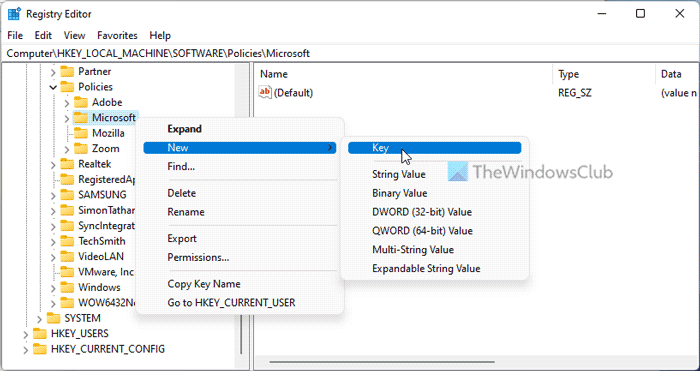
Десни клик ФВЕ > Ново > ДВОРД вредност (32-битна) и назовите то као Шифра ФДВП .
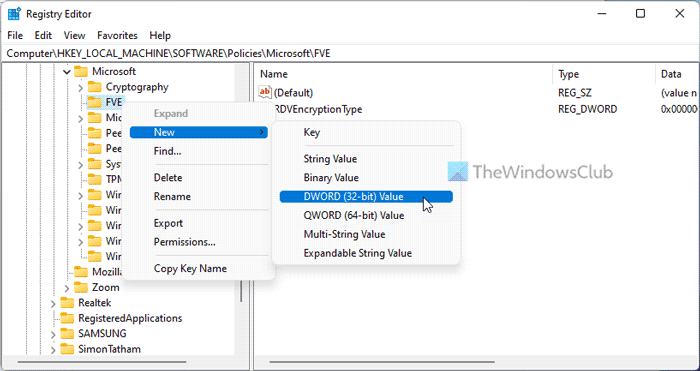
Двапут кликните на њега и поставите вредност података као 1 .
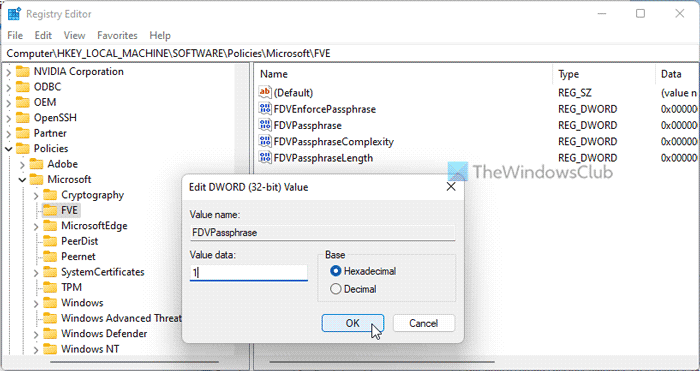
Затим ће вам требати још три РЕГ_ДВОРД вредности:
- ФДВЕнфорцеПасспхрасе: 1 за омогућавање
- ФДВПасспхрасеЦомплекити: 0/1/2
- ФДВПасспхрасеЛенгтх: 6 до 20
Затим двапут кликните на сваку РЕГ_ДВОРД вредност и подесите ове вредности као горе.
На крају затворите све прозоре и поново покрените рачунар.
Читати: Како променити БитЛоцкер ПИН у оперативном систему Виндовс 11/10
Како можемо да применимо БитЛоцкер шифровање?
Да бисте присилили БитЛоцкер шифровање на Виндовс 11/10, морате да користите ПИН или лозинку за безбедну диск јединицу. Да бисте то урадили, можете користити контролну таблу, командну линију, Виндовс ПоверСхелл или Виндовс терминал. У Виндовс терминалу морате да користите ову команду: манаге-бде -цхангепин Ц:.
Како омогућити Захтевај додатну аутентификацију при покретању?
Да бисте укључили Захтевајте додатну аутентификацију при покретању за БитЛоцкер, морате да користите уређивач смерница локалне групе. Да бисте то урадили, идите на БитЛоцкер шифровање диск јединице > Дискови оперативног система . Двапут кликните на Захтевајте додатну аутентификацију при покретању подешавање и одабир Укључено опција. Затим проширите падајући мени и изаберите Захтевајте почетни ПИН са ТПМ-ом опција. Притисните ФИНЕ дугме да сачувате промене.
Ово је све! Надам се да је ово помогло.
повећати брзину диска
Читати: Наведите минималну дужину за БитЛоцкер ПИН за покретање у Виндовс 11/10.










![Покретање услуге ЦлдФлт на Виндовс 11/10 није успело [поправљено]](https://prankmike.com/img/services/A8/the-cldflt-service-failed-to-start-in-windows-11/10-fixed-1.png)




